Vergelijking van OBS en XSplit, wat beter is voor Streamer
Streaming is tegenwoordig een van de meest populaire activiteiten op internet geworden. Mensen vergelijken graag OBS met XSplit. Deze twee platforms zijn in opkomst om u te helpen de beste kwaliteit op sociale media te leveren. Terwijl OBS Studio en XSplit streamingdiensten heel goed aanbieden, vraag je je misschien af wat beter is. Dit artikel laat het verschil zien tussen de streamingtools met betrekking tot essentiële functies, voor- en nadelen.
Gidslijst
Deel 1: Wat zijn OBS en XSplit Deel 2: Wat is beter: OBS of XSplit Deel 3: Veelgestelde vragen over OBS en XSplitDeel 1: Wat zijn OBS en XSplit
Ondanks dezelfde services hebben OBS en XSplit verschillende functies en navigatie. Dit deel toont functies, ondersteunde platforms en ander gebruik om hun verschillen uit te leggen.
Wat is OBS Studio
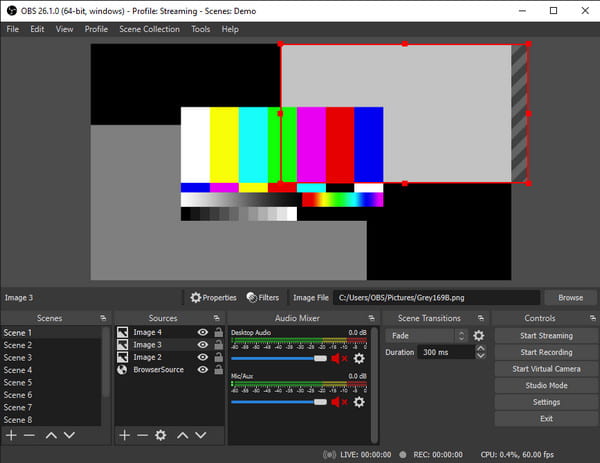
Open Broadcaster Software is een platformonafhankelijk programma dat is geïnstalleerd op Windows, Linux en macOS. De gratis en open source maakte streaming en opname mogelijk met een breed scala aan ingebouwde elementen die helpen de kwaliteit, resolutie en framesnelheid van de video aan te passen. Het stelt gebruikers ook in staat de overlay te ontwerpen om de functies die ze nodig hebben naar dezelfde plek te brengen. Met de juiste opstelling kan OBS Studio krachtig zijn voor scènes en overgangen bij zowel opnemen als streamen.
Belangrijkste kenmerken:
- Verzend streaming naar populaire streamingwebsites zoals YouTube, Twitch, enz.
- Uitbreidbare ingebouwde functies en functionaliteiten met ondersteunde plug-ins.
- Ondersteuning voor het uitzenden van video's van platforms zoals Facebook en Steam.
- Meerkanaals-, meertalige- en geluidsaudio-opties.
- Onbeperkt aantal scènes om te creëren met overgangen om tussen elke scène toe te voegen.
Wat is XSplit
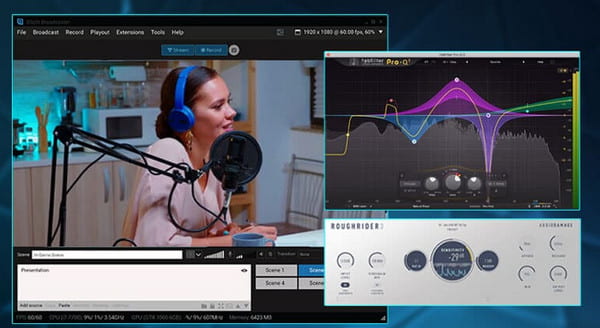
XSplit Broadcaster is een professioneel livestreamingprogramma met uitstekende integratietools voor de ontwikkeling van uitzendingen. Het gebruiksgemak doet geen afbreuk aan de kwaliteit; het staat bekend om zijn hoogwaardige resultaten met ondersteunde 60FPS. Het proces zorgt voor stabiele opname en streaming met verschillende elementen om toe te voegen aan meerdere platforms. Bovendien kunt u de ingebouwde editor gebruiken om opgenomen clips te bewerken door ondertitels toe te voegen, de grootte van vensters te wijzigen en webcamfeedback aan te passen.
Belangrijkste kenmerken:
- Leg meerdere schermen vast die op één pc zijn aangesloten.
- Mix audio van verschillende apparaten met realtime preview voordat u deze publiceert.
- Integreer videogesprekken van Skype met uitstekende videokwaliteit.
- Verwijder, vervaag of vervang de videoachtergrond zonder een groen scherm te gebruiken.
- Ondersteuning van lokale netwerkstreaming voor interne weergave.
Deel 2: Wat is beter: OBS of XSplit
Na de gedetailleerde introductie van de twee software is het tijd om ze te vergelijken om te zien welke geschikt is voor opnemen en streamen. Dit deel toont de verschillen tussen OBS en XSplit in interface, livestreaming, video-opname, prestaties en prijs.
1. Interface
Als het op de interface aankomt, is XSplit toegankelijker dan OBS. Alle essentiële functies zijn te zien op één dashboard op één scherm, terwijl OBS meestal meer dan één monitor nodig heeft om alles wat er op uw stream gebeurt te volgen. OBS wordt slechts af en toe aanbevolen voor beginners vanwege de intimiderende interface met opties als Scène, Bronnen, Overgangen en Audiomixer. Ondertussen is XSplit beter aan te raden om te proberen voor eenvoudigere navigatie.
2. Livestreaming
Omdat YouTube het enige platform is dat 4K-streaming ondersteunt, zijn zowel OBS als XSplit geschikt voor deze categorie. XSplit kan 4K-video's verwerken, maar kan deze alleen maximaliseren tot 1080p in 60FPS. Aan de andere kant ondersteunt OBS 4K-streaming alleen volledig als uw opstelling geschikt is voor de taak.
3. Video-opname
XSpit kan activiteiten op het scherm opnemen met x264- en x265-codecs, wat beter is voor YouTube-uploads. OBS biedt alleen meer opties voor bestandsindelingen dan XSplit, maar er zijn er veel OBS-opname-instellingen je kunt het aanpassen voor je video's.
4. Prestaties
Als het om prestaties gaat, wel OBS vergt een hoog CPU-gebruik, neemt het minder deel van de bronnen van uw apparaat in beslag dan XSplit. De tool is veel beter voor het streamen van gameplay op één pc met één of twee procent. Hoewel XSplit ook hulpbronnenintensief is, gebruikt het nog steeds 12 procent van de hulpbronnen bij het starten van de stream.
5. Prijs
Ondanks dat het een professionele streaming-app is, blijft OBS een gratis en open source voor elk platform. Maar als u rekening houdt met een aantal factoren die niet handig zijn, kunt u XSplit gebruiken. De Premium XSplit-licentie bedraagt $5 per maand, maar het kan zijn dat u meer betaalt voor de Premium-toegang tot VCam en Presenter.
OBS-voor- en nadelen:
- Pluspunten
- Gratis en open source met community-ondersteuning.
- Er zijn meer resolutie-instellingen beschikbaar voor configuratie.
- nadelen
- De uitdagende leercurve voor beginners.
- Intimiderende gebruikersinterface met verspreide functies.
XSplit voor- en nadelen:
- Pluspunten
- Bied extra functies voor streamverbeteringen.
- Integreer groen scherm- en keyframe-overgangen.
- nadelen
- Vraag om meer CPU-bronnen.
- Extra aankoop voor plug-ins.
Bonustips: Alternatieven Recorder voor OBS en XSplit
Deze twee tools, XSplit en OBS, zijn zeer geschikt voor streaming en opname, maar voor inhoud op het scherm kunt u altijd een gebruiksvriendelijke recorder kiezen. Leuk vinden AnyRec Screen Recorderis schermopname toegankelijker met een hogere visuele kwaliteit. Het legt video vast met audio van het systeemgeluid en de microfoon, met instellingen om de video en formaten te wijzigen. Gebruikers hebben ook volledige controle over de uitvoer, aangezien de software het menu Voorkeuren voorbereidt met videocodec, kwaliteit, framesnelheid en meer.

Neem uw schermactiviteiten op, inclusief video's, audio, webcam en gameplay-inhoud.
Geen opnametijdlimiet met meerdere ondersteunde formaten zoals MP4, MOV, WMV en GIF.
Ondersteun de nieuwste AI-technologie om de kwaliteit te verbeteren zonder deze te vervormen na het exporteren.
Aanpasbare sneltoetsen en soundcheck-systeem voor audio en microfoon.
Veilige download
Veilige download
Deel 3: Veelgestelde vragen over OBS en XSplit
-
1. Wat zijn de systeemvereisten voor XSplit?
XSplit behaalt uitstekende resultaten met een 2e generatie Core i7 CPU met 8GB RAM. Gebruik een GeForce- of Radeon Class-grafische kaart met DirectX 10.1. 256 MB voor speciaal video-RAM en bijgewerkte Windows voor besturingssystemen.
-
2. Wat zijn de systeemvereisten voor OBS Studio?
Voor Windows-systeemvereisten moet u Windows 10 met 64-bit gebruiken. De Intel moet i7 8700K of AMD Ryzen 1600X zijn met RAM 8GB. Als u een Mac-gebruiker bent, zijn de aanbevolen systeemvereisten een 64-bits processor met 12.5 OS of hoger. De verwerker voor OBS Studio voor Mac moet Intel quad-core of Apple Silicon (M1/M2) zijn.
-
3. Hoe kan ik opnemen met XSplit Broadcaster?
Installeer en open de app op uw apparaat. Navigeer naar de instellingen om eerst de recorder in te stellen. Klik op de Aangepast knop en wijzig de videoresolutie, codec, framesnelheid, kwaliteit en splitsing. druk de Ctrl+tab toetsen op uw toetsenbord om de overlay weer te geven. Klik op de Dossier knop om de opname te starten.
Veilige download
Veilige download
Conclusie
Tussen OBS en XSplit Broadcaster, er zijn dingen die u moet overwegen voordat u ze gebruikt. Sommige gebruikers geven de voorkeur aan XSplit met zijn eenvoudige gebruikersinterface, maar OBS Studio biedt gratis service en professionele resultaten. OBS en XSplit zijn handig voor livestreaming op sociale media, maar voor een vlottere workflow kun je een alternatief gebruiken voor een schermrecorder. AnyRec Screen Recorder biedt een gratis proefversie, die u kunt proberen door de software van de officiële website te downloaden en te installeren.
